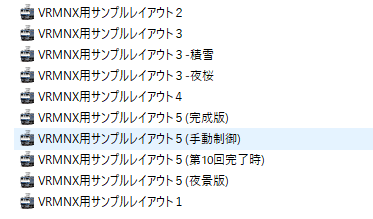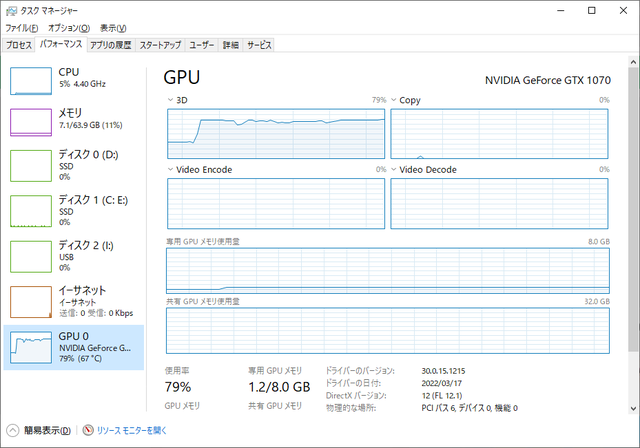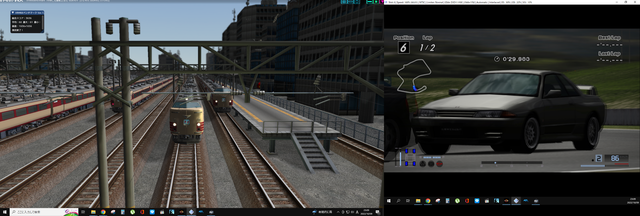【鉄道模型編】「2022-10-09 @VRM-NXサンプルファイル」と「ざっくり使い方」と私
(1)ZIOさんの以下のサイトから
「サンプルレイアウト4」というファイルをダウンロードすると
車両が走るレイアウトのサンプルを見ることができます。
(2)ダウンロードしたファイルを解凍する。(ONEDRIVE上にあります。)
赤い枠のファイルを選択すると以下のようにファイル名が表示されるので
「DOWNLOAD」ボタンを押せば、レイアウトファイルをダウンロードできます。
ONEDRIVE上のほかのレイアウトファイルもダウンロードして実行できるようです。
(3)VRM-NXお試し版ソフトを起動
(4)一番左のメニューからファイルを読み込みを選択し、
先にダウンロードしたファイルを指定する。
(5)画面に線路の図面が表示されるので
左側のメニューから「運転」を選ぶ
(6)レイアウトの3D画面の全景が表示されます
が電車は見えません。
自動運転モードで勝手に電車が走りだしてます。
(2つの列車が同時に走ってるようです。)
(7)以下の操作で、3Dレイアウト画面を一通り見渡せるようです。
・画面上でマウス左ボタンを押しながらマウスを動かすと視点が変更できます。
・「SHIFT」キーを押しながら、マウスの中央のボタンをぐりぐり回すと
画面の拡大・縮小ができます。「CTRL]キーでも同じ動きのようです。
・何も押さずマウス中央のボタンをぐりぐり回すとズームイン、ズームアウトができます。
・キーボードの「<」「>」キーを押すことで視点変更ができるようです。これ便利。
・画面右上の一番左側にあるアイコンを押すと
レイアウトのMAPが画面に表示され、車両がどこを走っているのかが赤い”T字”で
表示されます。
拡大しても、クオリティは高そう。。
GPU(GEFORE GTX1070」でも結構負荷が高い。
マウスの操作で色々な視点から、サンプルレイアウトを見れることが分かったので
しばらく、視点変更で電車の追っかけをして485系のクオリティを
堪能しようかと思います。CGのクオリティは高そう。。GPU負荷も食いますけど。。
ベンチマーク用サンプルレイアウト
も、同じ使い方で走行車両をみることができます。
試しに、部屋に設置してある100INCHのプロジェクタに表示させてみると
やはり、迫力が違う。。
パソコンには、モニタX2、プロジェクタX1をつないでいるので
GEFORCE GTX1070の負荷試験状態になりますが。。
では・・また・・:_;)/